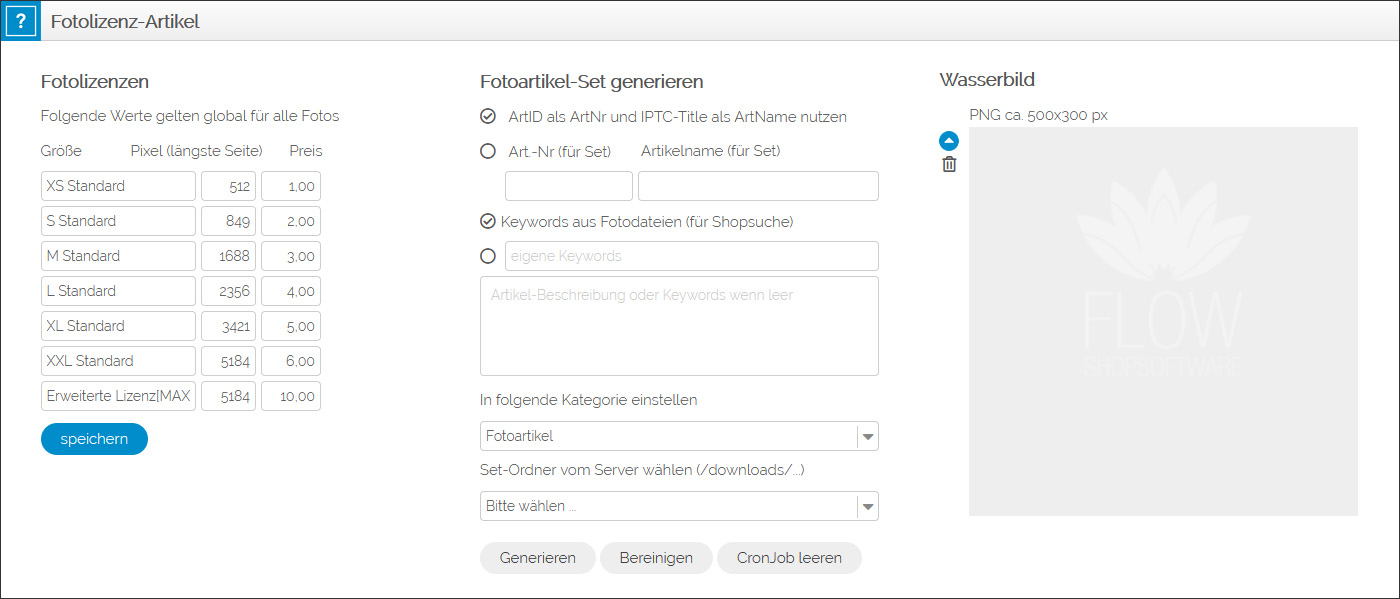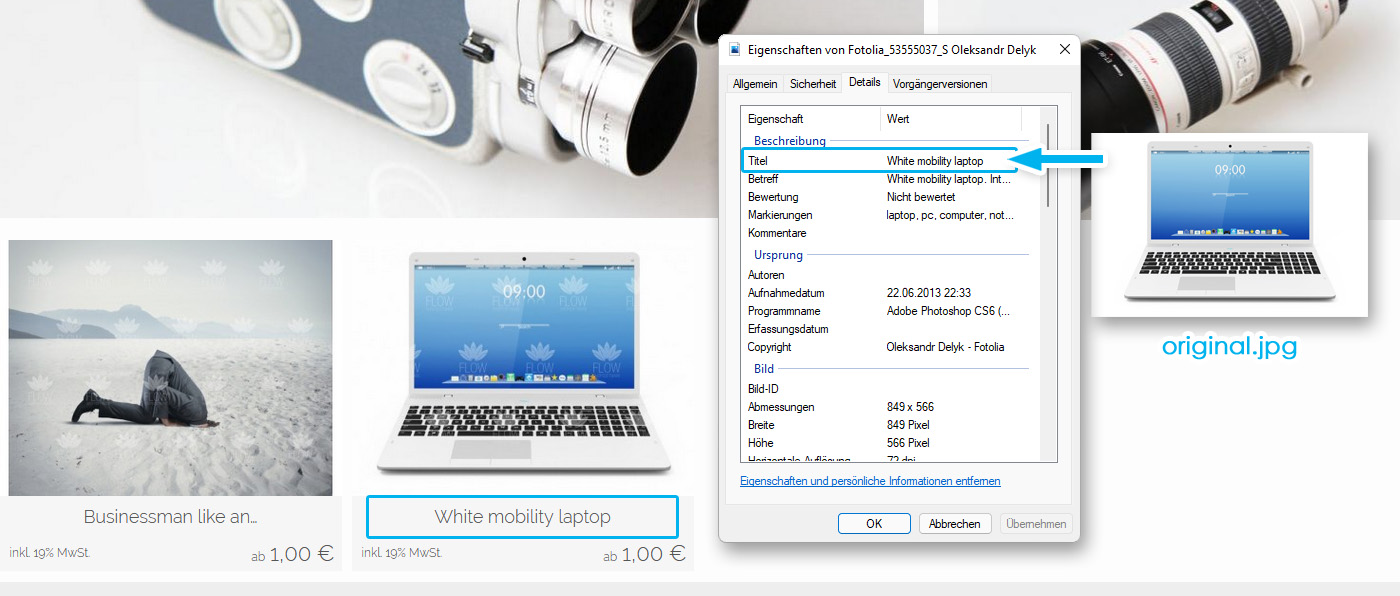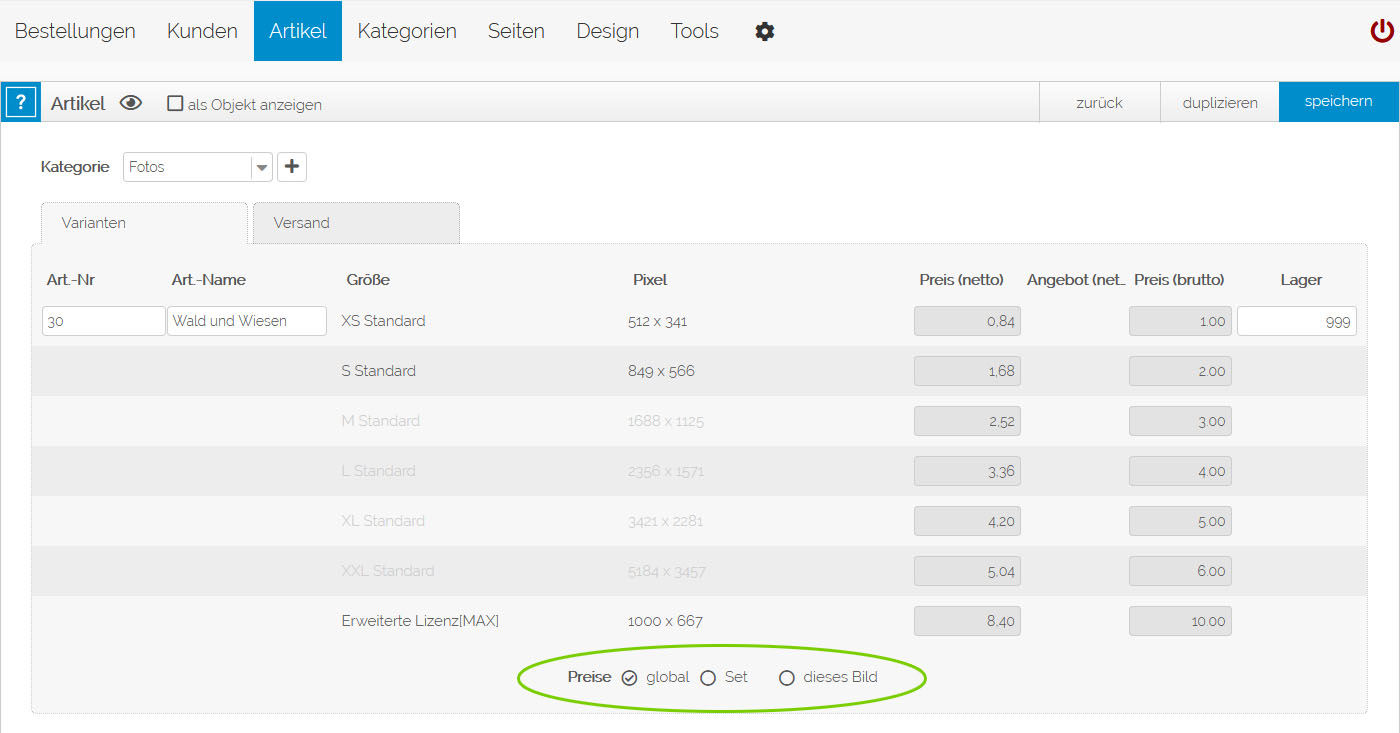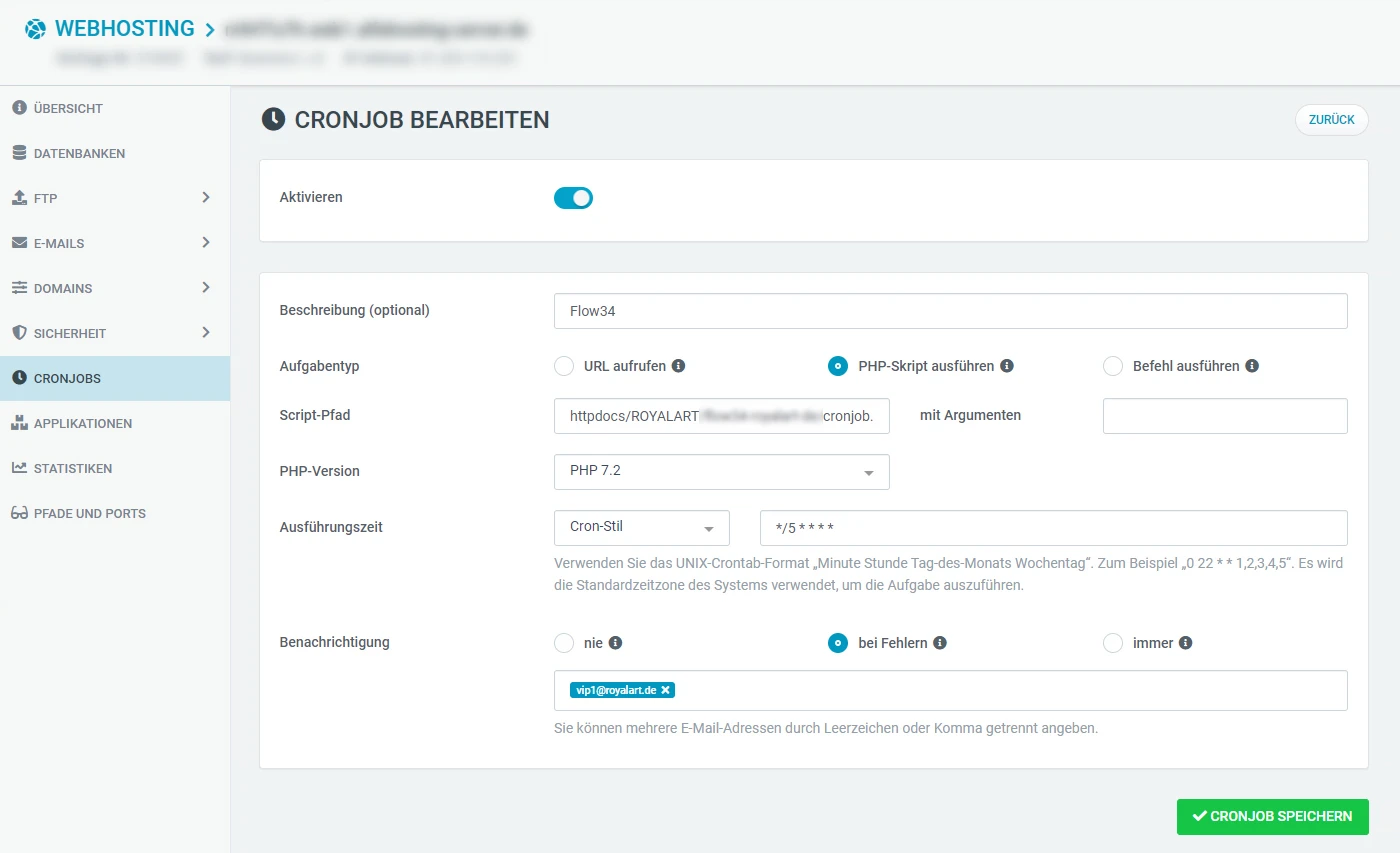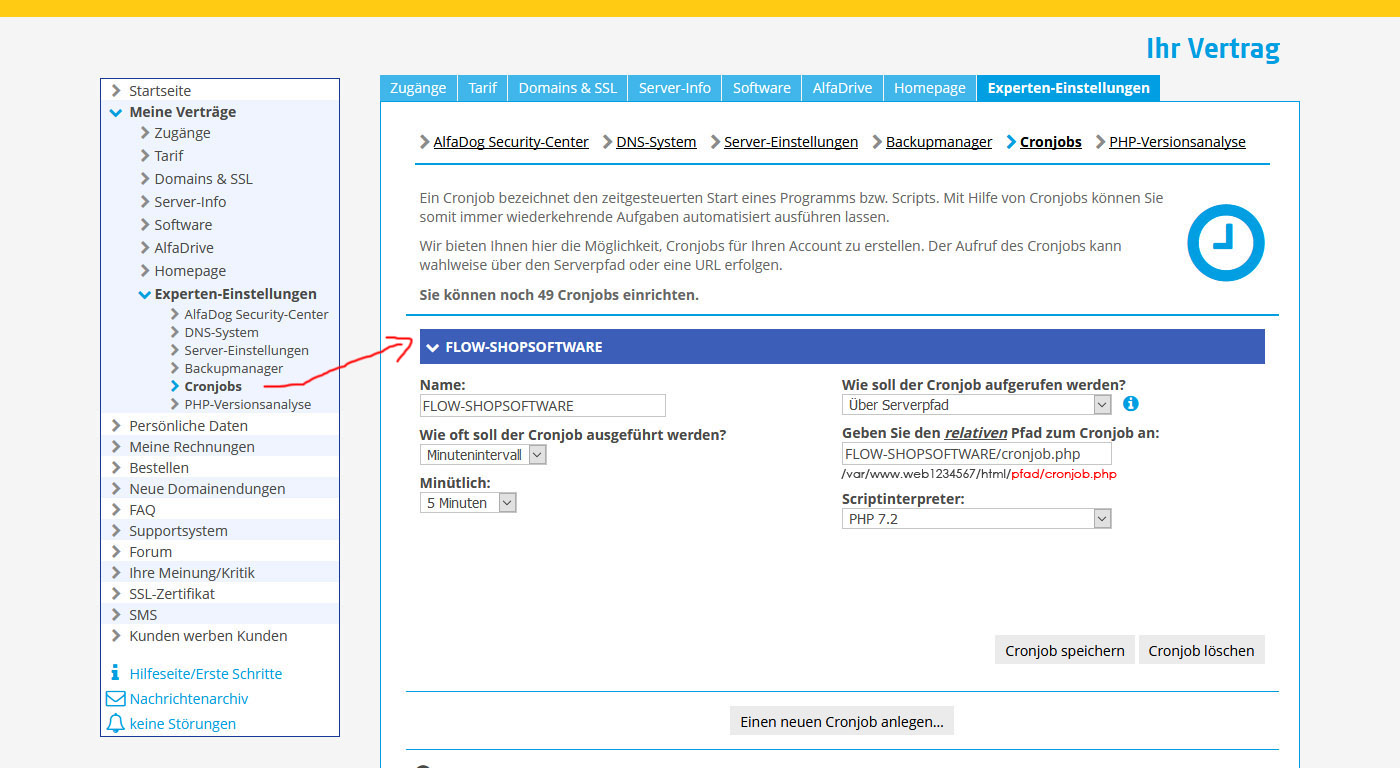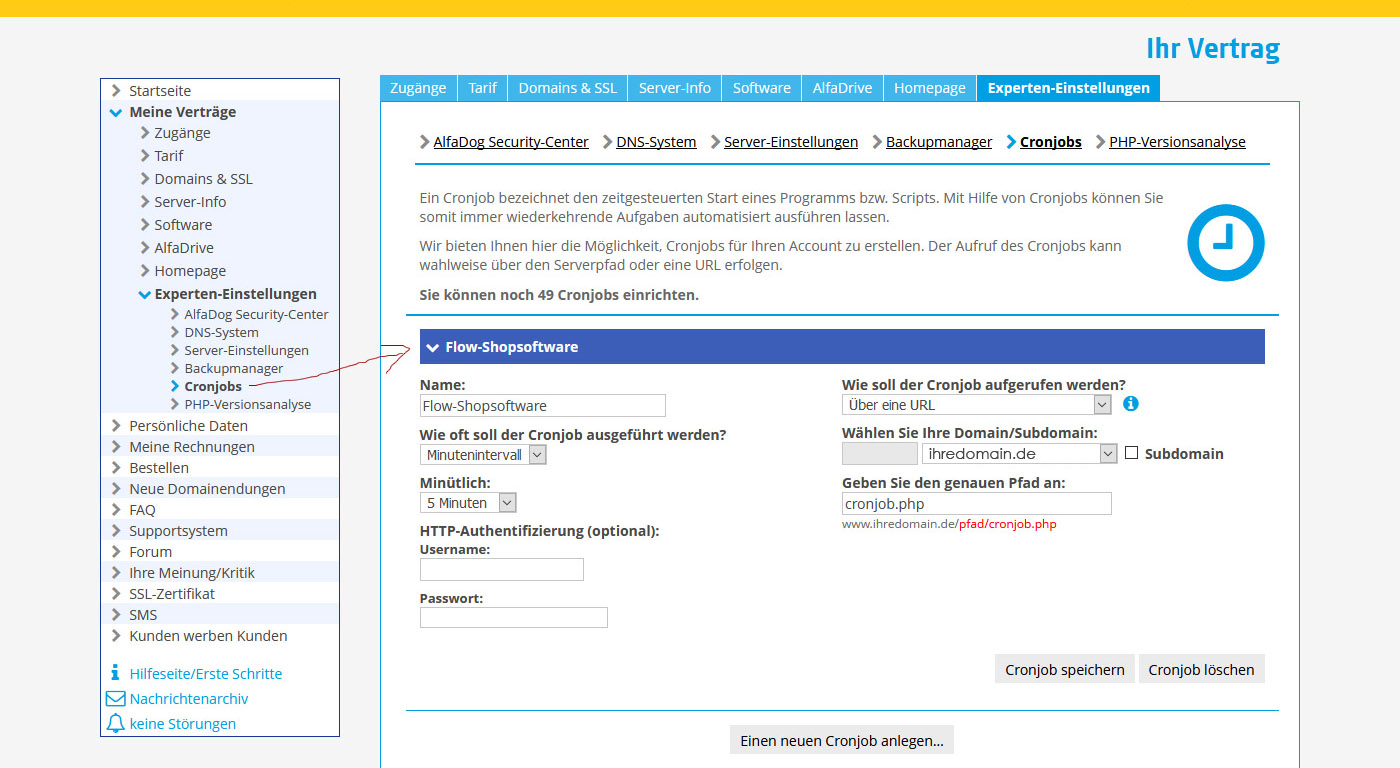Größe | Pixel | Preis
Ihre eingestellten Größenbezeichnungen, Abmaße und Preise gelten im Standard global. Wenn Sie diese ändern, sind sie bei jedem Fotoartikel angepaßt.
Die Preisart (brutto oder netto) richten sich nach der Einstellung im Shop. Ist der Shop mit USt. eingestellt, sind es Endpreise inkl. USt.
Ist im Shop die USt. ausgeschalten, dann sind es Nettopreise.
Befehl [MAX]
Bei den Bildgrößen-Benennungen können Sie den Befehl [MAX] anfügen.
Also z.B. "Erweiterte Lizenz [MAX]"
Hierbei werden in den Artikeln dann nicht die globale Größe angezeigt sondern die Maximal zur Verfügung stehende Größe des Bildes, wie es auf dem FTP liegt.
Dies dient zur Sicherheit falls das Originalbild kleiner ist als Ihre eingegebene globale Größe. Ebenfalls ist es dadurch möglich komfortabel unterschiedlich große Bilder zu Artikeln zu generieren.
INFO zu Foto-Dateinamen
Wieviele Fotos in einem Stapel verarbeitet werden können hängt von der Leistung Ihres Webpaketes ab. Je besser das Webpaket desto mehr kann er pro Schwung abarbeiten und desto schneller sind die Fotolizenz-Artikel generiert. INFO: Je nach Server können Fotos u.U. nicht mit Sonderzeichen umgehen. Wir empfehlen daher serverkonforme Dateinamen zu nutzen. Aus dem Fotoapparat kommen diese zumeist so heraus: _IMG_23455243.jpg WennS ie selbst Dateinamen schreiben, dann bitte zusammenhängend und ohne Sonderzeichen, also so: schoenes_foto.jpg
Dann kann der Server sein wie er will, er generiert immer die Fotos.
INFO zu Zahlungsart
Das Fotografenmodul ist nicht für Klarna geeignet.
INFO zur Foto-Größen
Wie groß Sie Ihre Bilder anbieten möchten, können Sie - siehe Bild unten - frei einstellen. Bedenken Sie aber, dass es vom Server abhängt, wieviel er zum Berechnen schafft. Ein Standardpaket schafft ca. 1200px. Ein großes Webpaket ca. 2500px. Und komplette Server 5000px und mehr. D.h. dies ist von der Leistung Ihres Servers abhängig.
Wasserbild
Wasserbild muß als transparentes Png hochgeladen werden. Unser Flow-Wasserbild-Beispiel wurde so erstellt:
Flow-Logo wurde in der Größe ca. 70x70px erstellt und dann in ein leeres transparentes 250x250px png hineinkopiert.
Wasserbilder unter 500x300px werden gekachelt (wiederholt) und ab 500x300px nur 1x abgebildet.
Fotoartikel-Set generieren
Laden Sie einen ganzen Ordner mit Bilder per FTP auf Ihren Server. Ihr Order muss dabei in den Ordner "downloads" auf dem FTP hineingeladen werden. Über dem Button "Generieren" finden Sie alle Ordner, die Sie hochgeladen haben. Wählen Sie einen Ihrer Ordner aus, aus denen Sie Artikel generieren möchten. Die Artikel, die Sie mit einem Mal erstellen, werden intern als Bilder-Set angelegt.
Bereinigen
Mit dem Button "Bereinigen" wird das Artikellöschen zum Kinderspiel. Löschen Sie einfach den Ordner (also Ihr Bilderset) auf dem FTP, den Sie nicht mehr anbieten möchten. Wenn Sie dann auf "Bereinigen" klicken, werden alle zugehörigen Artikel aus dem Shop entfernt.
Fotoname und Keywords
Ist auf "Keywords aus Fotodateien" gesetzt, dann übernimmt der Shop die Originalnamen und Keywords aus dem jeweiligen Foto. WICHTIG: Der Artikelname muss hierbei frei sein.
Ist auf "eigene Keywords" gestellt, dann übernimmt er die Keywords, welche Sie dort reinschreiben für das gesamte Set.
IPTC-Daten
- IPTC-Daten müssen in UTF8 sein
- IPTC Feld CodeCharacterSet muss auf UTF8 gesetzt sein
- eingefügte Keywords mit dem Tool "Geosetter" können problemlos importiert werden
Geosetter trennt Keywords mit * (Sternchen)
- Keywords via CSV-Datei z.B. mit "exiftool" müssen auch mit Sternchen getrennt werden.
Set-Preise und individuelle Preise
"global" -> es werden die aktuellen Global-Preise unter dem Menupunkt Tools genommen
"Set" -> ändert das gesamte Set auf Set-Preise um. Im Artikel können Sie nun die vorher gesperrten Preise (grau hinterlegt) nun direkt ändern.
diese Preisänderungen werden bei allen Fotos dieses Sets automatisch durchgeführt.
"dieses Bild" -> ändert die Preise dieses einzelnen Bildes.
Aus Sicherheit kann hier nicht direkt auf "global" gesetzt werden, da sonst auch die Setpreise auf Global geändert würden.
Wenn Sie also kein individuellen Bildpreis mehr möchten wählen Sie erstmal den Set-Preis. Möchten Sie keine Setpreise, dann stellen Sie auf "global", dann wird das gesamte Set auf "global" gestellt.
Bildlinks
Mit dem Browserdebugger können natürlich Links zu den Bildern gesehen werden, welche der Browser geladen hat. Theoretisch könnte man diese per Javascript verfremden, aber die Links sind nur zum Detailbild und Zoombild, welche jeweils mit Wasserzeichen ausgestattet sind, also nur die, welche man ohnehin sieht und Screenshots machen könnte. Was man nie verhindern kann ist der Cache. Alles, was Sie sehen, also auch die Zoombilder müssen zum Betrachter geladen werden. Den Ort nennt man "Cache" oder "temporäre Dateien". Das bedeutet: Alles, was Sie im Internet sehen, befindet sich immer auf Ihrer Festplatte bis der Cache geleert wird. Daher bringt auch kein Verfremden von Links, da die Vorschaubilder mit Wasserzeichen geladen werden müssen, um sie sehen zu können.
Ihre Bilder sind aber durch das Copyright-Bild geschützt, welches direkt in das Zoombild hineingerendert wird und an die Originalbilder kommt man von außen nicht heran.
CronJob manuell starten
CRONJOB MANUELL STARTEN
(lassen Sie aber 1 Minute Zeit nach jedem Aufruf)
http://ihredomain.de/cronjob.php
Nutzen Sie dies zu Testzwecken. Wenn hierüber die Bilder erzeugt werden können, dann ist der CronJob beim Provider abgestützt und muß gelöscht und neu angelegt werden - siehe unten im Screenshot. Bei anderen Providern ist dies deutlich schwieriger.
STATUSANZEIGE
http://ihredomain.de/cronjob.php?status=info
CronJob leeren
Der Button "CronJob leeren" leert die Datenbanktabelle, wo die Aufgaben zum Abarbeiten enthalten sind. Sollte es einmal Probleme gegeben haben, z.B. dass eine zu große Datei nicht generiert werden kann, so kann man den Stau im CronJob durch das Löschen aller CronJobs beheben.
FEHLERHAFTE ARTIKEL
http://ihredomain.de/cronjob.php?status=crash
Mit diesem Befehl kann man die fehlerhaften Artikel (bei csv-Artikelimport) anzeigen.